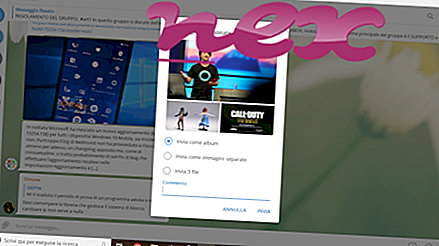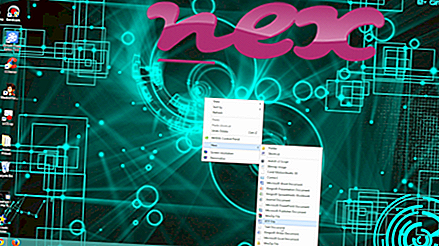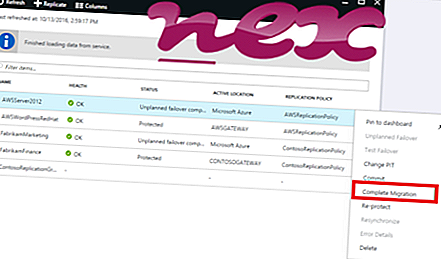Процес, відомий як Backup Stack або JustCloud або резервне копіювання комп'ютера (YesBackup) або MyPC Backup, належить до програмного забезпечення JDI BACKUP LIMITED або YesBackup від Just Develop It або Cloud Backup Software.
Опис: BackupStack.exe не є важливим для Windows і часто спричиняє проблеми. Файл BackupStack.exe розташований у підпапці "C: \ Program Files (x86)" (як правило, C: \ Program Files (x86) \ MyPC Backup \ або C: \ Program Files (x86) \ JustCloud \ ). Відомі розміри файлів у Windows 10/8/7 / XP складають 53 320 байтів (26% усіх випадків), 36 936 байт та ще 8 варіантів. Він працює як сервіс BackupStack.
Програма не видно. Файл BackupStack.exe не є основним файлом Windows. Файл має цифровий підпис. Здається, що BackupStack.exe є стиснутим файлом. Тому технічний рейтинг безпеки становить 44% небезпеки, проте ви також повинні прочитати відгуки користувачів.
Видалення цього варіанта: Ви можете видалити MyPC Backup або JustCloud або спробувати отримати допомогу у постачальника програмного забезпечення. Натисніть MyPC Backup або JustCloud на панелі керування Windows (розділ Програмне забезпечення або програми), щоб видалити її, або натисніть support.mypcbackup.com або www.justcloud.com, щоб відвідати веб-сайт постачальника.Важливо: Деякі зловмисні програми маскують себе як BackupStack.exe. Тому слід перевірити процес BackupStack.exe на своєму ПК, щоб перевірити, чи є це загрозою. Ми рекомендуємо диспетчеру завдань безпеки для перевірки безпеки вашого комп’ютера. Це був один із найкращих варіантів завантаження The Washington Post та PC World .
Чистий та охайний комп'ютер - ключова вимога, щоб уникнути проблем із BackupStack. Це означає запустити сканування шкідливих програм, очистити жорсткий диск за допомогою 1 cleanmgr та 2 sfc / scannow, 3 видалення програм, які вам більше не потрібні, перевірка програм автоматичного запуску (з використанням 4 msconfig) та включення автоматичного оновлення Windows 5. Завжди пам'ятайте про періодичне резервне копіювання або принаймні для встановлення точок відновлення.
Якщо у вас виникає реальна проблема, спробуйте згадати останнє, що ви зробили, або останнє, що ви встановили до того, як проблема з’явилася вперше. Використовуйте команду 6 resmon, щоб визначити процеси, що викликають вашу проблему. Навіть для серйозних проблем, а не перевстановлення Windows, вам краще відремонтувати вашу установку або, для Windows 8 та новіших версій, виконати команду 7 DISM.exe / Online / Cleanup-image / Restorehealth. Це дозволяє відремонтувати операційну систему без втрати даних.
Щоб допомогти вам проаналізувати процес BackupStack.exe на вашому комп’ютері, такі програми виявилися корисними: Диспетчер завдань безпеки відображає всі запущені завдання Windows, включаючи вбудовані приховані процеси, такі як моніторинг клавіатури та браузера або записи автозапуску. Унікальний рейтинг ризику для безпеки вказує на ймовірність того, що процес може бути потенційним шпигунським програмним забезпеченням, зловмисним програмним забезпеченням або трояном. B Malwarebytes Anti-Malware виявляє та видаляє зі свого жорсткого диска шпигунське програмне забезпечення, рекламне програмне забезпечення, трояни, кейлоггери, зловмисне програмне забезпечення та трекери.
Пов'язаний файл:
pelservice.exe acervcm.exe 39bar.dll BackupStack.exe gzeoniefavclient.dll nsvcappflt.exe steganosbrowsermonitor.exe kss.exe 39brstub.dll usbsrservice.exe cmtray.exe